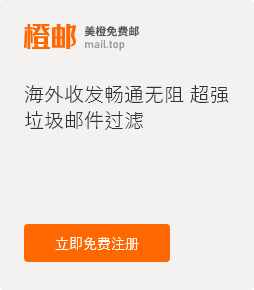如何在outlook 2007設置郵箱帳號?
1. 首先開啟 Outlook 界面, 選擇 ‘工具’→ ‘帳戶設定’:

2. 選擇 ‘新增’, 按下一步

3. 選擇 ‘Microsoft Exchange、POP3、IMAP 或 HTTP(M)’按下一步

4. 勾選‘手動設定伺服器類型’按下一步

5. 輸入相關設定:
使用者資訊
您的名稱:輸入客戶自定義的名字
電子郵件地址:輸入完整電郵地址,如:sample@sample.com
伺服器資訊
賬戶類型:POP3
內送郵件伺服器(POP3): mx服务器域名或ip
外寄郵件伺服器(SMTP): mx服务器域名或ip
登入資訊
使用者名稱:輸入完整電郵地址,如:sample@sample.com
密碼:輸入電郵登錄密碼(如將來有修改,必須在此同步方可繼續正常收發)
點選‘記住密碼’, 然後按‘其他設定’:

點‘外寄伺服器’,勾選‘我的外寄伺服器(SMTP)需要驗證’,然後勾選‘使用與內送伺服器相同的設定’,然後點確定:

點選‘進階’:
- 勾選‘在伺服務上保留一份副本’.
- 不要勾選‘超過下列天數後就從伺服務移除’,否則會導致郵件數據被刪除並且不可以恢復.
- 然後點‘確定’.

接著會回到電子郵件帳號的設定頁面,請點選下方的下一步完成電郵帳號的設定.
*註意, 部份網路供應商有可能會屏閉外寄伺服器的25號端口, 而導致發送郵件不成功.
這情況下,請在第5步填寫完所有資料后,點擊右下角的‘其他設定’後,選 ‘進階’,如下圖:
- 把‘內送伺服器 (POP3)’ 改為995, 在‘此伺服器需要加密連線’前打勾.
- 把‘外寄伺服器(SMTP)’ 改為 465, ‘使用下面加密連線類型’ 中, 選SSL.
- 勾選‘在伺服務上保留一份副本’.
-不要勾選‘超過下列天數後就從伺服務移除’,否則會導致郵件數據被刪除並且不可以恢復.

點‘確定’完成.